Popraw wrażenia odwiedzających wirtualny sklep to cel, który chce osiągnąć każdy reżyser. Jedną z małych zmian, które można wprowadzić, jest dostosowanie każdego obrazu produktu w WooCommerce.
Możliwość określenia, jak obrazy będą wyglądać w katalogu i dla każdego elementu, jest bardzo ważne, ponieważ to jest jego twarz i to, co próbuje zrobić kupujący ten
Ale może się to wydawać nieco skomplikowane dla tych, którzy nie obsługują jeszcze wszystkich narzędzi i programów. zawarte w WordPress takich jak WooCommerce.
WooCommerce umożliwia również realizację całej sprzedaży w czysty, szybki i zorganizowany sposób. Możesz tworzyć i oferować swoim klientom faktury elektroniczne i załącz ewidencję płatności za pomocą Menedżer integracji rynku WooCommerce.
Czego potrzebuję, aby mieć zdjęcie produktu w WooCommerce?
Aby pracować z tym narzędziem e-commerce, będziesz potrzebować: masz konto na platformie WordPress i zapisz się do planu.
To ostatnie jest konieczne, ponieważ, jak już powinieneś wiedzieć, WooCommerce jest wtyczką do tej usługi zarządzania treścią. Wszystkie rozszerzenia są przeznaczone tylko dla subskrybentów.
Ponadto zaleca się: mam pod ręką obrazy do użytku a także inne informacje o produkcie.
Mając to gotowe i obecne, możesz rozpocząć pracę nad tworzeniem i dostosowywaniem wizerunku produktu WooCommerce ten
Od podstaw: stwórz produkt
Zanim nadrobię zaległości dodaj lub dostosuj obrazu, konieczne będzie stworzenie przedmiotu lub produktu, z którym będziesz pracować i który będzie dostępny dla klientów.
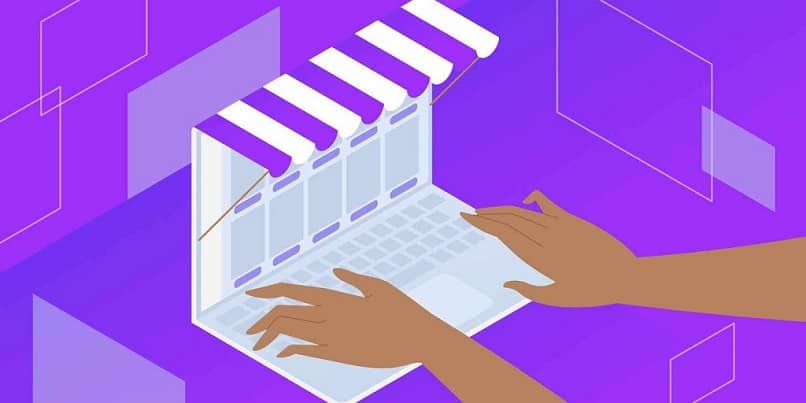
Aby to zrobić, musisz otworzyć i zalogować się do WordPressa, a następnie dostosować lub „ Administrator WP » znajduje się po lewej stronie ten
Spowoduje to przekierowanie do ekranu menedżera konta, do którego można uzyskać dostęp z menu bocznego Jedność ” WooCommerce „Na karcie” Produkt ”.
Tak więc opcje, które wybieramy ” Dodaj nowy „Otworzy się, abyśmy mogli wypełnić pola informacjami związanymi z przedmiotem lub usługą.
Zanim klikniesz na „ publikować „Obraz musi zostać wstawiony, w przeciwnym razie platforma domyślnie umieści obraz, który będzie widoczny podczas uzyskiwania dostępu do linku do produktu.
Dostosuj domyślny obraz
Od teraz, aby dostosować obraz, który będzie wyświetlany domyślnie, lepiej jest mieć dołączony obraz ” głoska bezdźwięczna „Z naszego WordPressa.
Następnie musisz iść do tego samego ” Administrator WP „Ale tym razem wybieram zakładkę” Głoska bezdźwięczna „Następnie” Biblioteka „Aby móc kliknąć żądany plik.
Po otwarciu widoku link do obrazu można skopiować w prawo. Za pomocą tego linku obraz produktu zostanie dodany do WooCommerce.
Następnym krokiem jest uzyskanie dostępu do pliku ” funtions.php „Bezpośrednio bezpośrednio do wtyczki” Fragmenty „Najbardziej sugerowana jest ta ostatnia.
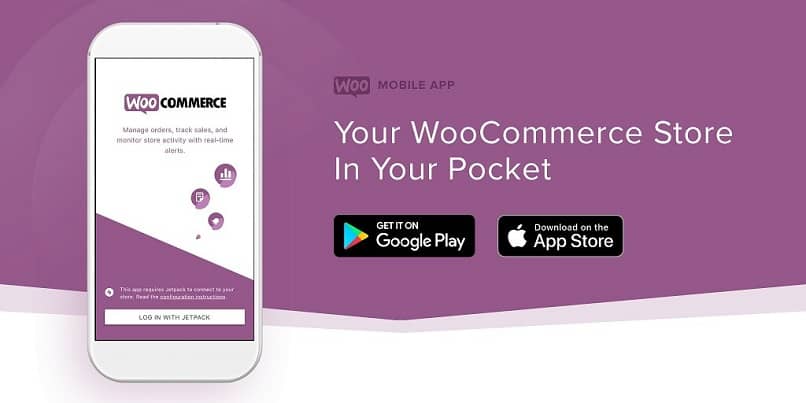
Następnie znajdujemy zakładkę „ Fragmenty kodu „Na pasku bocznym i kliknij” Dodaj nowe ”, I przejdź do wklejenia następującego kodu:
add_filter (’woocommerce_placeholder_img_src’, 'bp_woo_placeholder’, 10);
bp_woo_placeholder ($ image_url) {
$ image_url = „;
return $ image_url; $
Na koniec link do obrazu biblioteki, który skopiowaliśmy wcześniej, zostanie wklejony między cytatami, więc domyślny obraz się zmieni.
Dostosuj obraz produktu za pomocą WooCommerce
Jeśli chcesz dostosować konkretny obraz do konkretnego produktu, musisz otworzyć „ Administrator WP „i do” WooCommerce „Wejść” Kino produkt ”.
W tym dziale będzie można opisać zarówno poszczególne zdjęcia produktów, jak i te prezentowane w miniaturze w katalogu.
Wtedy możesz zmienić ” Szerokość głównego obrazu „ORAZ” Szerokość miniatury „Umieszczanie żądanych wartości w liczbach.
Ponadto niektóre parametry mogą być ustawione tak, aby przycinać miniatury do „ 1: 1 „,” Osobowość „ORAZ” Bez cięcia ”.
Dlatego to od użytkownika zależy jego dostosowanie zdjęcie ty produkt z WooCommerce, to powinniśmy oczekiwać, że zmiany będą satysfakcjonujące.
Jeśli produkt, który chcesz dostosować, jest bardzo poszukiwany i nie ma go w magazynie, WooCommerce pozwala na tymczasowe ich ukrycie.
Jeśli interesuje Cię świat sprzedaży internetowej, również to rozważ użyj aplikacji Zakupy na Instagramie aby Twoje produkty były bardziej publiczne.